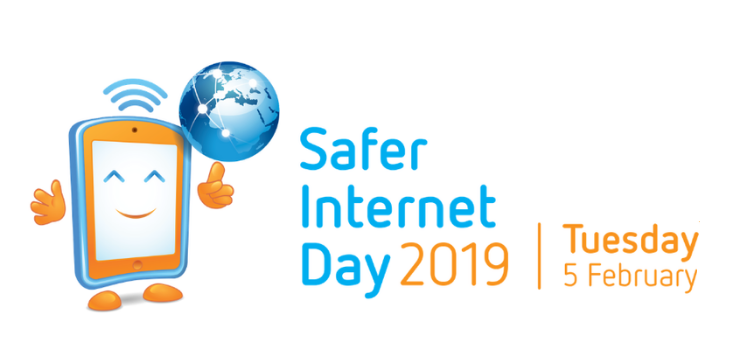Cyberkriminalci i zlonamjerni prevaranti često pronalaze načine da prikriju svoje sheme kao legitimne i pouzdane. Sjajan primjer za to je zlonamjerni softver FastSupport. Prava aplikacija potpuno je legitimna, distribuira je LogMeln Inc, a koristi skup alata GoToAssist za pružanje daljinske podrške korisnicima.
Iako samu aplikaciju često koriste tehničari kako bi pomogli onima kojima je potrebna IT podrška, prevaranti i programeri zlonamjernog softvera otimaju je i stvaraju opasne infekcije. Omogućavanje udaljenog pristupa pogrešnoj osobi može rezultirati krađom vaših podataka, a u nekim scenarijima može vam i prevariti vaš novac.
Dakle, što možete učiniti kako biste uklonili zlonamjerni softver FastSupport i izbjegli prijevare pomoću softvera? Nastavite čitati kako biste saznali.
Što je FastSupport.com?
Internet stranica FastSupport.com potpuno je legitiman i koriste ga profesionalci za povezivanje s vašim računalom i pružanje daljinske podrške. Međutim, to ima svoje opasnosti jer se zlonamjerni korisnici često pokušavaju povezati s vašim uređajem kako bi ukrali vaše podatke ili izveli prijevaru s tehničkom podrškom.
Ovi prevaranti obično se predstavljaju kao tehničari iz velikih tvrtki, poput Microsofta ili Amazona, i izvode razne prijevare. Neki primjeri su prijevare s povratom novca, prijevare s antivirusnim programom i prijevare s otkazivanjem narudžbi.
Osim korištenja legitimnog softvera za prevaru korisnika koji ništa ne sumnjaju, hakeri također mogu stvoriti lažnu web stranicu FastSupport i natjerati vas da preuzmete zlonamjerni softver. Nažalost, zlonamjerni pojedinci mogu stvoriti gotovo savršene klonove legitimnih web stranica i prevariti vas da preuzmete sumnjivi softver ili unesete osjetljive podatke.
Kako ukloniti zlonamjerni softver FastSupport.com
Koristite sljedeće metode za uklanjanje zlonamjernog softvera Fastsupport.com:
Metoda 1. Isključite obavijesti preglednika
Jedan od najčešćih načina na koji FastSupport.com malware iskorištava vaš preglednik je omogućavanje obavijesti. To vas može poremetiti na razini sustava, ovisno o vašim postavkama. Srećom, vrlo je jednostavno ukloniti obavijesti iz preglednika, čak i ako ste ih već odobrili.
Isključite obavijesti u pregledniku Google Chrome
- U adresnu traku upišite sljedeću vezu: chrome://settings/content/notifications
- Provjerite dopuštene obavijesti. Ako vidite nešto neuobičajeno, kliknite na Vise akcije ikona (prikazana s tri točke okomito raspoređene) i odaberite Blok .

- Blokirajte sve obavijesti koje ne prepoznajete. Najčešće, web-mjesta s čudnim adresama obično su obavijesti o reklamnom softveru.
Isključite obavijesti u Firefoxu
skup mapa ne može se otvoriti Outlook
- Pritisnite gumb izbornika, a zatim odaberite Mogućnosti iz kontekstnog izbornika.
- Odaberi Privatnost i sigurnost s lijeve strane okna prozora. Pomaknite se prema dolje do Dozvole i kliknite na the postavke gumb pored Obavijesti .
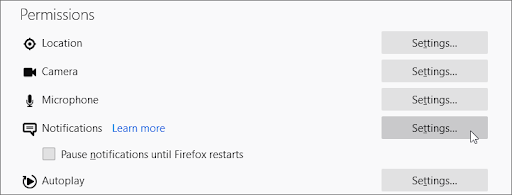
- Provjerite dopuštene obavijesti. Ako vidite nešto neuobičajeno, otvorite padajući izbornik i odaberite Blok .
- Klikni na Spremi promjene nakon što ste uklonili sve neželjene obavijesti i sumnjive web stranice.
Isključite obavijesti u Safariju
- Otvorite Safari prozor, a zatim odaberite Safari → Postavke pomoću gornje trake izbornika vašeg Maca.
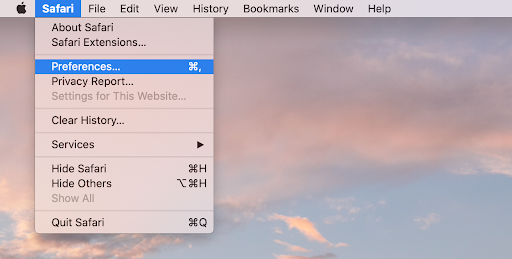
- Prebacite se na Web stranice karticu, a zatim odaberite Obavijesti na lijevoj strani izbornika.
- Odaberite obavijesti web stranice koje želite onemogućiti. Blokirajte sve obavijesti koje ne prepoznajete. Najčešće, web-mjesta s čudnim adresama obično su obavijesti o reklamnom softveru.
Isključite obavijesti u Microsoft Edgeu
- Klikni na Postavke i više ikonu u gornjem desnom kutu prozora, a zatim odaberite postavke iz kontekstnog izbornika.
- Prebacite se na Kolačići i dozvole web mjesta karticu, a zatim kliknite na Obavijesti .
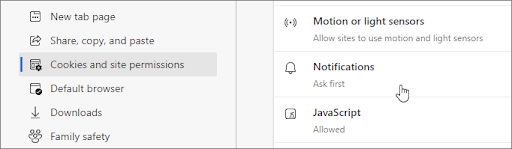
- Provjerite dopuštene obavijesti. Ako vidite nešto neuobičajeno, kliknite na Vise akcije ikona (prikazana s tri vodoravne točke) i odaberite Blok .
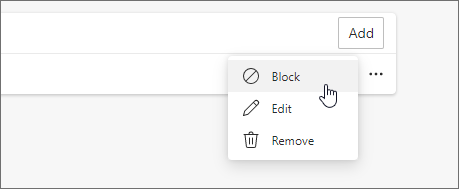
- Blokirajte sve obavijesti koje ne prepoznajete. Najčešće, web-mjesta s čudnim adresama obično su obavijesti o reklamnom softveru.
Isključite obavijesti u Operi
- U adresnu traku upišite sljedeću vezu: opera://postavke/sadržaj/obavijesti
- Provjerite dopuštene obavijesti i blokirajte sve sumnjivo što niste sami omogućili. Da biste to učinili, kliknite na Vise akcije (3 okomite točke) i odaberite Blok iz kontekstnog izbornika.
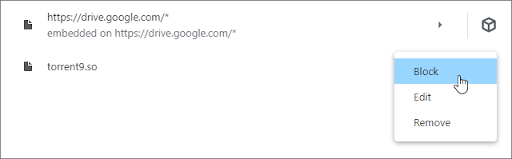
- Blokirajte sve obavijesti koje ne prepoznajete. Najčešće, web-mjesta s čudnim adresama obično su obavijesti o reklamnom softveru.
Metoda 2. Uklonite sumnjiva proširenja iz preglednika
Neka proširenja preglednika mogu biti zlonamjerna, uzrokujući prikazivanje lažnih oglasa u cijelom pregledniku, pa čak i na web-lokacijama koje posjećujete. Kako biste bili sigurni da su sve vaše ekstenzije pouzdane, slijedite metode u nastavku i uklonite sve što vas tjera da podignete obrvu.
Uklonite proširenja u pregledniku Google Chrome
- U pregledniku Google Chrome kliknite na Više ikona (prikazana s tri točke okomito raspoređene) i odaberite Više alata → Ekstenzije .
- Alternativno, možete doći do stranice Proširenja upisivanjem krom://proširenja u svoju adresnu traku.
- Provjerite primijetite li sumnjiva proširenja. Na primjer, ekstenzije koje ne prepoznajete ili one koje izgledaju nedovoljno i dolaze od nepoznate tvrtke.
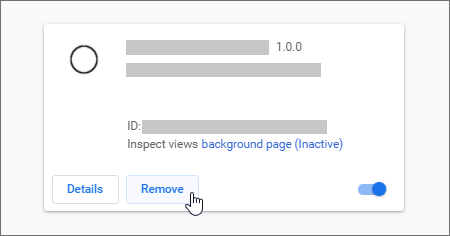
- Da biste deinstalirali sva proširenja koja ne želite zadržati na svom uređaju, kliknite Ukloniti dugme.
Uklonite proširenja u Firefoxu
- U pregledniku Mozilla Firefox kliknite na gumb izbornika, a zatim odaberite Dodaci i teme iz kontekstnog izbornika.
- Prebacite se na Ekstenzije tab. Ovdje provjerite primijetite li sumnjiva proširenja. Na primjer, ekstenzije koje ne prepoznajete ili one koje izgledaju nedovoljno i dolaze od nepoznate tvrtke.
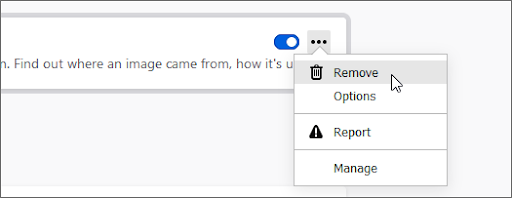
- Da biste deinstalirali sva proširenja koja ne želite zadržati na svom uređaju, kliknite Vise akcije gumb i odaberite Ukloniti iz kontekstnog izbornika.
Uklonite proširenja u Safariju
- Otvorite Safari prozor, a zatim odaberite Safari → Postavke pomoću gornje trake izbornika vašeg Maca.
- Prebacite se na Ekstenzije i odaberite proširenje koje želite ukloniti. Klikni na Deinstaliraj gumb kako biste ga uklonili s Maca.
- Preporučujemo da uklonite sva proširenja koja ne prepoznajete ili znate da ih niste instalirali ručno.
Uklonite proširenja u Microsoft Edgeu
- U programu Microsoft Edge upišite sljedeću vezu u adresnu traku: rub://ekstenzije/
- Pronađite proširenje koje želite deinstalirati, a zatim kliknite na Ukloniti dugme.
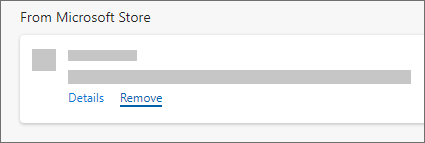
- Obavezno uklonite sva sumnjiva proširenja. Na primjer, ekstenzije koje ne prepoznajete ili one koje izgledaju nedovoljno i dolaze od nepoznate tvrtke.
Uklonite proširenja u Operi
- U Operi kliknite Glavni izbornik blizu gornjeg lijevog kuta, a zatim dođite do Ekstenzije → Ekstenzije .
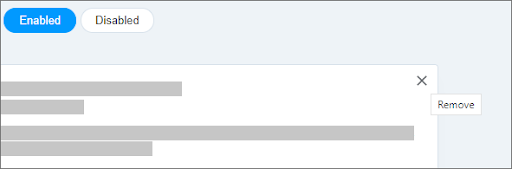
- Pronađite bilo koje sumnjivo proširenje koje želite deinstalirati. Kliknite na x gumb blizu gornjeg desnog kuta da biste ga deinstalirali.
Metoda 3. Pokrenite antivirusno skeniranje
Postoji mnoštvo antivirusnih rješenja koja vam pomažu da zaštitite svoj uređaj. Većina premium aplikacija ima detekciju prijetnji u stvarnom vremenu, tako da ne morate toliko brinuti. Međutim, ako ih nemate, preporučujemo da pogledate naše ponude u Antivirus odjelu.
Za one koji traže besplatno rješenje, preporučujemo Malwarebytes za skeniranje i uklanjanje zlonamjernog softvera s vašeg uređaja. Vodič u nastavku opisat će postupak korištenja antivirusnog programa za skeniranje vašeg uređaja.
- Pokrenite antivirusnu aplikaciju.
- Odaberite Skenirati opciju, a zatim kliknite na Započni skeniranje gumb za pokretanje skeniranja zlonamjernog softvera na vašem uređaju.
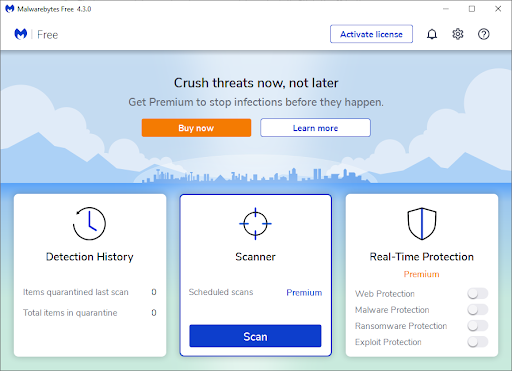
- Pričekajte da antivirus završi skeniranje vašeg računala u potrazi za zlonamjernim softverom. Ako se pronađu zlonamjerne datoteke, možete ih odmah neutralizirati dopuštanjem softveru da ih stavi u karantenu.
- Po želji, dopustite aplikaciji da izbriše zlonamjerne datoteke s vašeg računala.
Kako izbjeći nasjesti na FastSupport prijevare
Evo nekoliko naših savjeta koji će vam pomoći da ostanete sigurni i zaštićeni dok koristite svoje računalo i pregledavate internet. Ovi vam savjeti mogu pomoći da izbjegnete mnoštvo prevaranata, hakera i drugih kibernetičkih kriminalaca.
1. Uvijek provjerite URL web stranice
Sigurne i legitimne web stranice uvijek će imati točan URL. Mnogi prevaranti pokušavaju iskoristiti popularne web stranice stvaranjem klonova koji izgledaju identično, osim jedne male razlike u URL-u.
Na primjer, hakeri mogu pokušati promijeniti 2 znaka kako bi stvorili URL s pravopisnom pogreškom ili koristiti različite sufikse web stranica kao što su “.org” ili “.net” umjesto izvorne domene “.com”. Na primjer, primijetite razliku na dvije web stranice u nastavku:
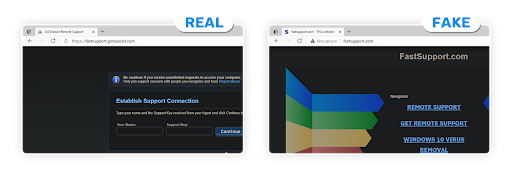
Još jedna stvar na koju biste trebali obratiti pozornost je https:// indikator u vašoj adresnoj traci. Ako je web stranica sigurna, imat će https:// proširenje prije samog URL-a. Pripazite na ovo i budite vrlo oprezni ako ovo proširenje nedostaje.
kako se riješiti dodatne stranice u dokumentima
2. Ne klikajte na skočne poruke
Legitimne tvrtke poput Microsofta i Amazona nikada neće koristiti skočne poruke za upozorenje o virusima ili povratima novca. Njihovi skočni prozori također ne uključuju telefonske brojeve za poziv, budući da su brojevi dostupni na pravoj web stranici za podršku.
Toplo vam savjetujemo da nikada ne kliknete na ove poruke ili nazovete broj prikazan na njima i umjesto toga kontaktirate korisničku podršku izravno sa službene web stranice. Na ovaj način, čak i ako nešto nije u redu s vašim računalom ili računom, možete dobiti izravnu podršku od tvrtke.
3. Izbjegavajte sumnjive telefonske pozive
Legitimne tvrtke poput Microsofta i Amazona nikada vas neće kontaktirati telefonom osim ako sami ne dogovorite poziv. Ako vas netko zove i kaže vam da nešto nije u redu s vašim računalom, odmah spustite slušalicu, osim ako je poziv prethodno zakazan.
Uvijek provjerite razgovarate li s ovlaštenim tehničarem prije nego što date bilo kakve informacije ili dopustite pozivatelju da se poveže s vašim računalom. Agenti tehničke podrške nikada vas neće prvi nazvati i nikada vas neće morati pitati za vaš broj socijalnog osiguranja ili druge nepovezane osobne podatke.
Ako ipak odgovorite na telefonski poziv, ipak je bolje poklopiti i kontaktirati službeni tim za podršku kako biste pitali je li vaš uređaj ili račun u opasnosti.
4. Nemojte dopustiti obavijesti sa sumnjivih web stranica
Web stranice vam često pokušavaju nametnuti obavijesti kako biste pristupili stranicama. Ovo je najčešće na programima za skraćivanje veza, Torrent web stranicama i drugim izvorima za krekirani, piratski i ilegalni softver. Čak i ako želite nešto preuzeti, nikada dopustiti obavijesti s ovih stranica.
Završne misli
Naše Centar za pomoć nudi stotine vodiča koji će vam pomoći ako vam je potrebna dodatna pomoć. Vratite nam se za više informativnih članaka, ili javiti se s našim stručnjacima za hitnu pomoć.
Želite li primati promocije, ponude i popuste kako biste dobili naše proizvode po najboljoj cijeni? Ne zaboravite se pretplatiti na naš newsletter unosom svoje e-mail adrese u nastavku! Budite prvi koji će primiti najnovije vijesti u svoj inbox.
povezan s dvije mreže, jedna neidentificirana
Možda ti se također svidi
» Kako izbjeći softverske prijevare
» Kako instalirati Kaspersky Anti-Virus
» Kako ukloniti Torrent9 oglase i adware